Sempre que tenta aceder à Internet, recebe uma mensagem de erro indicando que "o servidor DNS não está a responder"? Saiba como resolver o problema em poucos minutos.
O que é o um servidor DNS?
Um servidor DNS (Domain Name System) converte os links que nós digitamos no navegador em IPs. Ou seja, quando você digita "www.google.com" no seu navegador, o seu Windows irá se conectar a um servidor de DNS, que lhe dirá que o IP do Google.
Você poderá fazer o teste, abrindo a linha de comandos do Windows pressionando as teclas de atalho Windows ( ) + R. Em seguida, digite "cmd.exe" (sem aspas) na janela de execução do Windows. Na linha de comandos, digite ping seguido do link do site.
) + R. Em seguida, digite "cmd.exe" (sem aspas) na janela de execução do Windows. Na linha de comandos, digite ping seguido do link do site.
1. Chega de teoria, vamos começar a resolver o problema. Em primeiro lugar, experimente limpar a cache de DNS do seu computador.
Para isso, pressione as teclas de atalho CTRL+SHIFT+ESC para iniciar o Gestor de tarefas e aceda ao menu "Arquivo" (ou Ficheiro) - Nova Tarefa.
Digite "cmd.exe" (sem aspas) e marque a caixa de seleção "Executar com privilégios Administrativos". Na linha de comandos digite:
ipconfig /flushdns
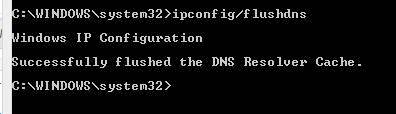
2. Se o problema não desapareceu, poderá reiniciar o serviço de DNS do Windows. Para isso, volte a aceder à linha de comandos do Windows (como explicado no passo 1), e digite os seguintes comandos:
net stop dnscache [pressione Enter]
net start dnscache [pressione Enter]
3. Outra solução recomendada é a alteração do servidor DNS. Na prática, mudar o servidor DNS poderá resolver o problema e melhorar a velocidade de navegação na Internet, isto porque, quanto mais rápido o servidor DNS responder, mais rápido será o acesso a determinado Website.
Comece por clicar no ícone da ligação à Internet no canto inferior direito (perto do relógio do Windows), e selecione "Abrir centro de Rede e Partilha". Em alternativa, aceda ao Menu Iniciar - Painel de Controlo - Centro de Partilha.

Clique no link da sua ligação à Internet.

Procure o campo "Protocolo IP Versão 4 (TCP/IPv4)", clique no botão "Propriedades". Selecione a caixa de verificação "Utilizar os seguintes endereços de servidores DNS". Agora digite os seguintes IPs: 8.8.8.8 (preferido) e 8.8.4.4 (alternativo);

Dessa forma, você irá usar os servidores de DNS do Google. De salientar, que você poderá usar os mesmos servidores de DNS nos seus dispositivos móveis (Smartphones e tablets). Para mais detalhes, consulte o seguinte tutorial: Como acelerar a Internet no Android (otimizar o DNS).
4. Se continua a obter a mesma mensagem de erro, poderá experimentar usar o programa gratuito Complete Internet Repair.
Na prática, o programa aplica várias soluções para os problemas mais "comuns" nas ligações à Internet. Para mais detalhes, consulte o seguinte tutorial: como reparar conexão à Internet.

5. Reiniciar as configurações do Router (roteador)
Algumas das soluções enviadas pelos nossos leitores focam-se no router (ou roteador). Vamos começar pelo mais simples. Desligue o seu router durante alguns segundos e volte a iniciar. Verifique se obtem o mesmo erro "O servidor DNS não está respondendo".
Caso o problema se mantenha, experimente aceder às configurações do router usando o respectivo IP de acesso (saiba como obter o ip de acesso ao router), e faça login no painel Administrativo (consulte o nome do usuário e senha no livro de instruções).
Para terminar, será necessário repor as configurações de fábrica, anulando algum problema de configuração que possa estar a afetar o seu router.

Precisa de mais ajuda? Resolveu o problema com um procedimento diferente? Envie os seus comentários para o SafePC Tuga e ajude vários leitores a enfrentar esta situação.
O que é o um servidor DNS?
Um servidor DNS (Domain Name System) converte os links que nós digitamos no navegador em IPs. Ou seja, quando você digita "www.google.com" no seu navegador, o seu Windows irá se conectar a um servidor de DNS, que lhe dirá que o IP do Google.
Você poderá fazer o teste, abrindo a linha de comandos do Windows pressionando as teclas de atalho Windows (
 ) + R. Em seguida, digite "cmd.exe" (sem aspas) na janela de execução do Windows. Na linha de comandos, digite ping seguido do link do site.
) + R. Em seguida, digite "cmd.exe" (sem aspas) na janela de execução do Windows. Na linha de comandos, digite ping seguido do link do site.
- Por exemplo: ping facebook.com
Servidor DNS não está a responder - o que fazer?
Para isso, pressione as teclas de atalho CTRL+SHIFT+ESC para iniciar o Gestor de tarefas e aceda ao menu "Arquivo" (ou Ficheiro) - Nova Tarefa.
Digite "cmd.exe" (sem aspas) e marque a caixa de seleção "Executar com privilégios Administrativos". Na linha de comandos digite:
ipconfig /flushdns
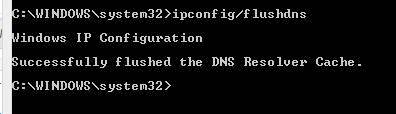
2. Se o problema não desapareceu, poderá reiniciar o serviço de DNS do Windows. Para isso, volte a aceder à linha de comandos do Windows (como explicado no passo 1), e digite os seguintes comandos:
net stop dnscache [pressione Enter]
net start dnscache [pressione Enter]
3. Outra solução recomendada é a alteração do servidor DNS. Na prática, mudar o servidor DNS poderá resolver o problema e melhorar a velocidade de navegação na Internet, isto porque, quanto mais rápido o servidor DNS responder, mais rápido será o acesso a determinado Website.
Comece por clicar no ícone da ligação à Internet no canto inferior direito (perto do relógio do Windows), e selecione "Abrir centro de Rede e Partilha". Em alternativa, aceda ao Menu Iniciar - Painel de Controlo - Centro de Partilha.

Clique no link da sua ligação à Internet.

Procure o campo "Protocolo IP Versão 4 (TCP/IPv4)", clique no botão "Propriedades". Selecione a caixa de verificação "Utilizar os seguintes endereços de servidores DNS". Agora digite os seguintes IPs: 8.8.8.8 (preferido) e 8.8.4.4 (alternativo);

Dessa forma, você irá usar os servidores de DNS do Google. De salientar, que você poderá usar os mesmos servidores de DNS nos seus dispositivos móveis (Smartphones e tablets). Para mais detalhes, consulte o seguinte tutorial: Como acelerar a Internet no Android (otimizar o DNS).
4. Se continua a obter a mesma mensagem de erro, poderá experimentar usar o programa gratuito Complete Internet Repair.
Na prática, o programa aplica várias soluções para os problemas mais "comuns" nas ligações à Internet. Para mais detalhes, consulte o seguinte tutorial: como reparar conexão à Internet.

5. Reiniciar as configurações do Router (roteador)
Algumas das soluções enviadas pelos nossos leitores focam-se no router (ou roteador). Vamos começar pelo mais simples. Desligue o seu router durante alguns segundos e volte a iniciar. Verifique se obtem o mesmo erro "O servidor DNS não está respondendo".
Caso o problema se mantenha, experimente aceder às configurações do router usando o respectivo IP de acesso (saiba como obter o ip de acesso ao router), e faça login no painel Administrativo (consulte o nome do usuário e senha no livro de instruções).
Para terminar, será necessário repor as configurações de fábrica, anulando algum problema de configuração que possa estar a afetar o seu router.

Precisa de mais ajuda? Resolveu o problema com um procedimento diferente? Envie os seus comentários para o SafePC Tuga e ajude vários leitores a enfrentar esta situação.

Seja o primeiro a comentar em " O servidor DNS não está respondendo - Como resolver? "
Enviar um comentário